「無線ヘッドセットを試してみようかな」と思ってからどれぐらい経ったか覚えていませんが、Razer Barracuda X Bluetooth版(Barracuda X 2022)のベーシックモデルを購入しました。

ゲームをメインに音楽や映画など普段使いができて、マイクがそれなりに綺麗な製品を探したところ、SteelSeries Arctis Nova 7やArctis Nova Pro Wireless、マイク性能が凄いと言われているRazer BlackShark V2 Pro 2023などが候補に挙がりました。が、どれも高級機なので値段が高い!
もう少しグレードを落として探すと、Bluetooth非対応だったり、マイクが微妙だったりで納得できそうだったのがBarracuda X 2022でした。
普段使用しているSteelSeries Arctis 5と機能面で似ているところが多く、スマホアプリ「RAZER AUDIO」からイコライザーや他の設定を行えるとのことで、PC専用ツールをインストールせずに済むのが購入の決め手になりました。
先にBarracuda X 2022を1週間使用して感じたことを伝えると、音質に関しては、ゲームや音楽、映画など、どのジャンルでも大丈夫だと思います。デフォルトだと低音と高音辺りに違和感があったのでイコライザーで調整したら好みの音になりました。
遅延は2.4GHz接続で全く分かりませんでした。Bluetooth接続は遅延がありますが、ゲーミングモードを使えば遅延が殆どないことに驚きました。
マイクの音質は普段の会話で使うには十分です。着脱式マイクは好みが分かれる部分で、毎日着脱していると手間だと思うようになりました。やっぱり一体型のフリップや収納タイプが楽です。
総合的に判断すると、ライトゲーマー向けの無線ヘッドセットとしてはオススメできる製品だと思います。ただ、価格が少し高く1.5万円です…。
ここから先は上記のことを少し詳しく説明しているので、気になる方は続きをどうぞ!
製品外観と付属品

Barracuda X 2022はゲーミングヘッドセットとは思えないほどシンプルなデザインになっています。このデザインなら、外出先でも違和感なく使えると思います。イヤーカップ表面に描かれているロゴは殆ど見えないです。


イヤーパッドは「FlowKnit製 メモリーフォーム」というサラサラとした肌触りで、非常に柔らかく、通気性に優れた素材が使用されています。そのためか遮音性が低く、周囲の音が結構聞こえます。音漏れもするので外で使用する場合は音量に注意が必要だと思います。


ヘッドバンドは軟質なプラスチックが使用されていて、クッションはまぁまぁ柔らかいです。内側には金属プレートが入っています。
全体的に無駄がない作りなので、重さは250gと軽量です。長時間使用しても大丈夫だと思います。
側圧については、購入直後は少し強めだったので1, 2時間が限界でした。少し伸ばしてあげたらいい感じになり、現在は4時間ぐらい大丈夫になりました。私の頭がちょっと大きいのかもしれません…。
最後に付属品ですが、USB-Cドングル、ドングルのUSB-A変換ケーブル、3.5mmオーディオケーブル、充電用のUSB-A-Cケーブル、マイクが入っていました。

機能について
左のイヤーカップに機能が集約されていて、マイクミュートボタン、音量ダイヤル、電源ボタン/SmartSwitch、インジケーター、3.5mmジャック、充電用USB-Cポート、マイクジャックが配置されています。


マイクミュートボタンは一番上にあるので探しやすいです。音量ダイヤルは滑らかですが勝手に動くような感じではありません。
電源ボタンは、電源のON/OFFの他に、2.4GHzとBluetoothの切り替え、その他に再生/停止など様々な役割があります。
接続方法
接続方法は、2.4GHz、Bluetooth、3.5mmジャックを使用できるので、状況に応じて自由に選べます。
2.4GHzとBluetoothを同時接続するケースでは、2.4GHzはゲーム、Bluetoothはスマホに繋ぐ方法が想定されます。この接続方法でゲームをしているときに電話がかかってくると、自動的にBluetoothに切り替わり、対応が終わると2.4GHzに戻ります。もちろん自動的に切り替わらないようにアプリから設定することもできます。
手動で2.4GHzとBluetoothを切り替えたい場合は、電源ボタンを3回押すだけです。正常に切り替わると現在のモードが音声で通知されます。
ただし、音声出力は1つしか有効にならないため、同時接続しても音声はミックスされないことに注意が必要です。また、3.5mmジャックを使用する場合は、無線が使えなくなり、イコライザーが無効になるようです。
音質について
好みによるので多くは伝えませんが、デフォルトの状態は低音が少し強調されていて、高音は何とも言えない違和感がありましたが、全体的に尖っていないので聞きやすい音だと思います。イコライザーで調整したら良い感じになりました。
専用ソフトが必要な7.1chサラウンドやTHX Spatial Audioはテストしていないので分かりません。 公式ドキュメント(PDF)はこちら。
定位に関しては特に気にならなかったので一般的な感じだと思います。
音質とは関係ありませんが、2.4GHz接続時は音量がBluetoothや有線と比べると結構小さくなります。Bluetoothに切り替えたときに音量が大きくなってビックリしたことがあったので、少し注意したほうがいいかもしれません。
また、音声の始まりと終わりの0.1秒ぐらいが削れる場合がありました。
マイクについて

マイクはヘッドセットとしてはクリアな部類に入るので、普段の会話で使うには十分だと思います。
参考になるか分かりませんが、機械音声をスピーカーから出力して録音したので試聴してみてください。機械音声は「音読さん」を使用しています。
機械音声
録音
録音した音声は少しだけこもり、鼻が詰まったような感じかなと思います。
有線接続のArctis 5も録音してみたのですが結構違いますね。
機械音声
録音
遅延について
無線接続で気になる遅延については、2.4GHz接続では全く分りませんでした。音ゲーでも分からなかったので高速だと思います。おじさんだから認識できない可能性は否めません…。
Bluetooth接続は60ms~100msぐらいの遅延を感じました。さすがにこれでゲームをすると気になってしまいますが、アプリから「ゲーミングモード」という機能をONにすると、微妙に遅延してる?してない?という感じで遅延が殆ど分からなくなりました。
どんな技術か詳しく知りませんが、本体パワーを上げない限り不可能だと思うので、たぶんバッテリー消費が増えると思います。この技術凄いです。
アプリについて
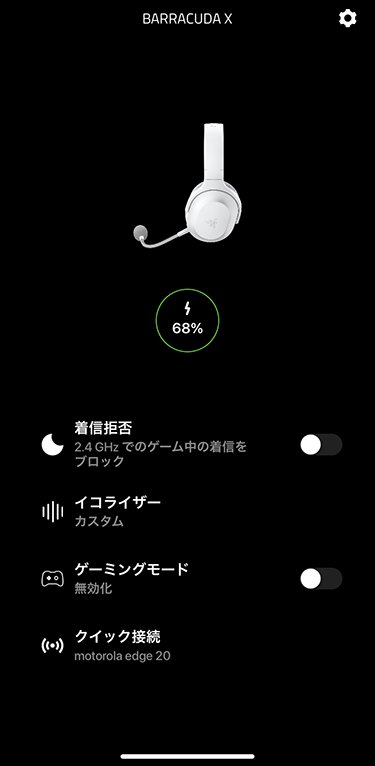
AndroidやiPhoneのRAZER AUDIO アプリで、イコライザーやBluetooth接続を高速化させるゲームモードなどの設定が行えます。先に述べている部分は簡単に説明を入れています。
- 着信拒否
-
2.4GHzとBluetoothを同時に接続している場合で、Bluetooth接続のデバイスに着信があると、自動的にBluetoothへ切り替わる機能を無効にします。
- イコライザー
-
設定した内容は本体に保存され、2.5GHzとBluetooth接続時に適用されます。3.5mm接続時はイコライザーが無効になります。

- ゲーミングモード
-
Bluetooth接続の遅延が殆どなくなります。この機能を使用すると「クイック接続」が使用できなくなります。
- クイック接続
-
1度でもBluetooth接続を行ったデバイスが表示され、アプリから接続先を切り替えることができます。
頻繁に使用する機能ではなさそうですが、アプリから接続先が変更できるのは便利です。
間違ってBluetoothがOFFになっている機器を選択すると、再接続まで15秒ぐらい待たされます…。

アプリの使い勝手は見た目通りシンプルで分かりやすいのですが、Bluetooth接続時のみしか使用できません。そのため、2.4GHz接続時にイコライザー設定ができないのが不満です。
おわりに
先に述べた結論がほぼ全てで、Razer Barracuda X Bluetooth対応版は総合的に満足できるヘッドセットでした。会議で使用しても問題がなかったので、長く付き合っていこうと思います。

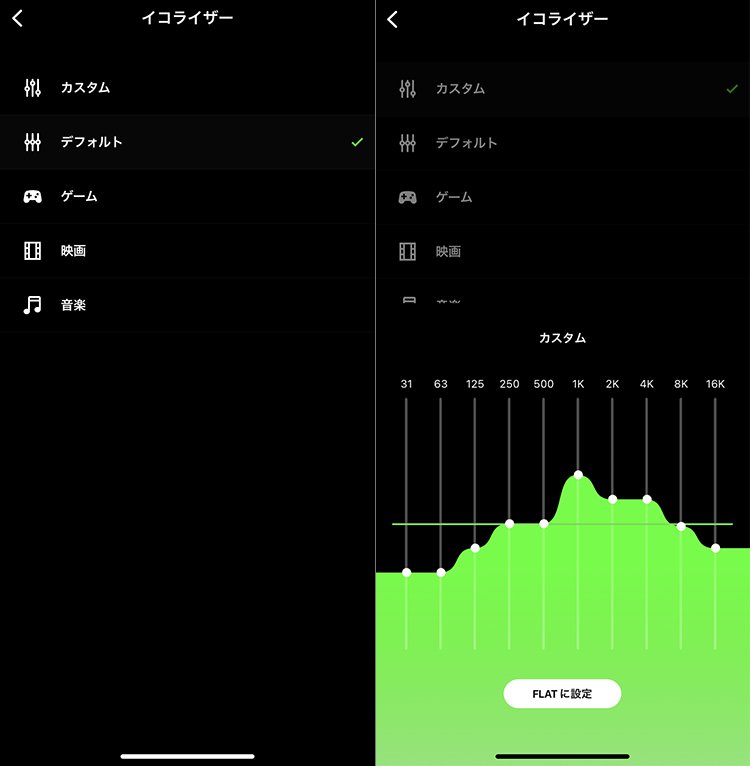
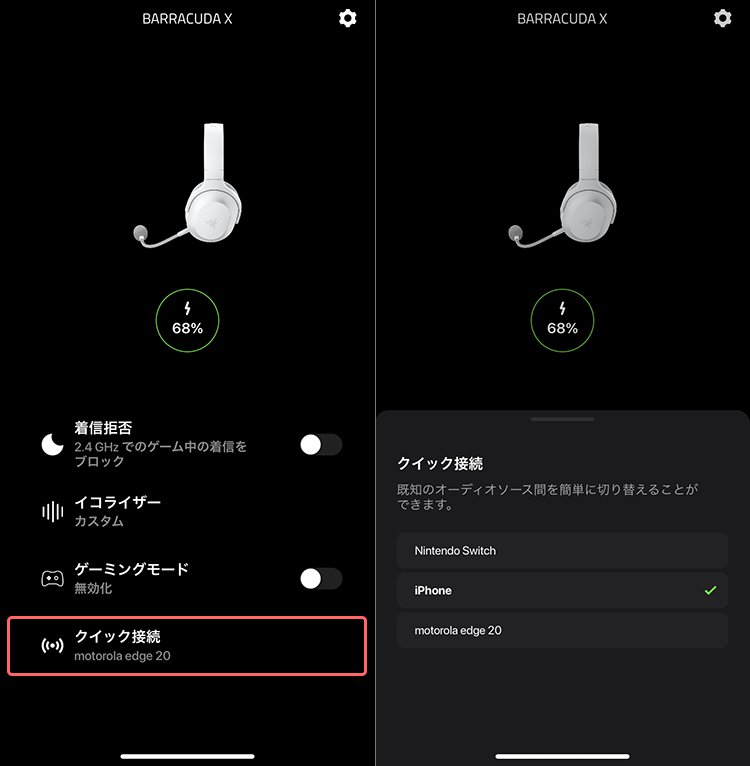
コメント
※コメントは管理者が承認するまで表示されません